Kuinka poistaa kaikki viestit Discordissa (tyhjennä DM-historia)
Discord on chat-alusta, joka esiteltiin vaihtoehtona Skypelle(Skype) . Se on yksi näkyvimmistä sovelluksista kommunikoida kavereiden ja kavereiden kanssa. Se tarjoaa tiiviin yhteisön ja on muuttanut täysin ryhmäkeskustelujen käsitteen. Skype on vaikuttanut ensisijaisesti Discordin(Discord) suosioon, ja se on kehittynyt parhaaksi alustaksi tekstikeskusteluille. Mutta kuka haluaa lukea niitä vanhoja viestejä, jotka on lähetetty vuosi tai kaksi vuotta sitten? He vain käyttävät laitteen tilaa ja hidastavat sitä. Viestien poistaminen Discordissa(Discord) ei ole kakkua, koska alusta ei tarjoa tällaista suoraa menetelmää.
Discord -palvelimen ylläpitäminen poistamalla vanhoista viesteistä on vakavaa päänsärkyä. Discord - palvelimessasi saattaa olla tuhansia ei-toivottuja viestejä, jotka vievät paljon tilaa . Kaikkien Discordin(Discord) viestien poistamiseen on useita tapoja . Tässä artikkelissa keskustelemme parhaista tavoista tyhjentää DM-historiasi Discordissa(Discord) ja päästä eroon kaikista noista vanhoista viesteistä.
Kuinka poistaa kaikki viestit Discordissa [Tyhjennä DM-historia](How to Delete All Messages in Discord [Clear DM History])
Discord ei tarjoa suoraa menetelmää kaikkien viestien poistamiseen kerralla. Saatat joutua ongelmaan, jos yrität rikkoa Discordin sääntöjä ja määräyksiä(Discord’s rules and regulations) . Discordissa(Discord) on kahdenlaisia viestejä .
Viestityypit Discordissa(Types of Messages in Discord)
Discord tarjoaa kahdenlaisia erillisiä viestejä:
1. Suorat viestit (DM)(1. Direct Messages (DM)) : Nämä ovat yksityisiä tekstiviestejä, jotka säilytetään kahden käyttäjän välillä.
2. Kanavaviestit (CM)(2. Channel Messages (CM)) : On tekstiviestejä, jotka lähetetään kanavalla tai tietyssä ryhmässä.
Molemmat tekstiviestit toimivat eri tavalla ja niillä on erilaiset säännöt. Kun Discord lanseerattiin alun perin, käyttäjät pystyivät helposti poistamaan viestejä massana, mutta eivät nyt. Tämä johtuu siitä, että tuhannet käyttäjät massapoistavat viestejään vaikuttaa suoraan Discordin (Discord)tietokantaan(Database) . Sovellus on keksinyt erilaisia sääntöjä ja määräyksiä, jotka vaikuttavat sen suosioon.
Silloinkin on useita tapoja, joita voidaan käyttää kaikkien Discordin(Discord) viestien tyhjentämiseen . Alla(Below) on joitain yksinkertaisimmista tavoista käsitellä sekä suoria(Direct) viestejä että kanavaviestejä(Channel) , jotta voit tyhjentää Discord-palvelintilan(Discord Server) .
2 tapaa poistaa kaikki viestit Discordissa(2 Ways to Delete All Messages in Discord)
Kanavan viestit ja suorat viestit voidaan poistaa eri tavoilla. Selitämme molemmat menetelmät ymmärtämisen helpottamiseksi.
1. Suoran viestien poistaminen Discordissa (1. Deleting Direct Messages in Discord )
Teknisesti Discord ei salli suorien viestien (DM) poistamista. Jos et halua nähdä viestejä, voit sulkea chat-paneelin ja poistaa keskustelujen kopion. Jos teet tämän, viestisi katoavat väliaikaisesti, ja ne ovat aina käytettävissä muiden henkilöiden chateissa. Voit poistaa viestien paikallisen kopion noudattamalla alla olevia ohjeita.
1. Avaa sen henkilön Chat-paneeli(Chat panel) , jonka kanssa olet vaihtanut suoria viestejä.

2. Napauta näytöllä näkyvää Viesti -vaihtoehtoa.(Message)
3. Napauta " Suora viesti(Direct Message) " -vaihtoehtoa näytön vasemmassa yläkulmassa.

4. Napsauta ' Keskustelu'(Conversation) -vaihtoehtoa ja napauta Poista (X)(Delete (X)) .

5. Tämä poistaa suorat viestit(Direct Messages) ainakin omasta päästäsi.
Huomautus:(Note:) Et saa vahvistusikkunaa, kun napsautat ristiä. Varmista siis, että teet kaiken tarkoituksella etkä tärkeiden keskustelujen avulla.
2. Kanavien viestien poistaminen Discordissa(2. Deleting Channel Messages in Discord)
Kanavaviestien poistaminen Discordissa(Discord) voidaan tehdä useilla tavoilla. Voit noudattaa mitä tahansa alla mainituista poistomenetelmistä, mutta varmista, että noudatat sääntöjä oikein:
Tapa 1: Manuaalinen menetelmä(Method 1: Manual Method)
Noudata ohjeita poistaaksesi kanavaviestit Discordissa(Discord) manuaalisesti:
1. Napsauta Chat-paneelia(Chat panel) , jonka haluat poistaa.
2. Vie hiiri Viestit(Messages) -kohdan päälle , kolmen pisteen(three dots) kuvake ilmestyy viestin oikeaan reunaan.

3. Napsauta näkyvässä näytössä olevaa kolmen pisteen kuvaketta(three dots icon) , jolloin näkyviin tulee ponnahdusvalikko. Napauta ponnahdusvalikosta ' Poista(Delete) '.
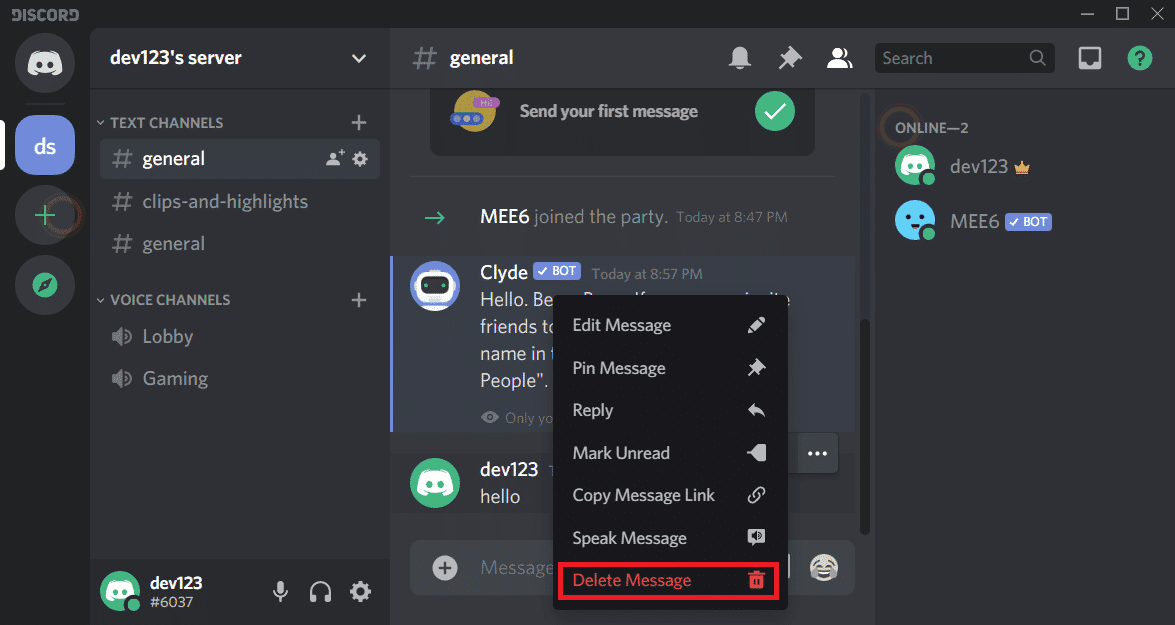
4. Näyttöön tulee vahvistusikkuna. Se kysyy sinulta poiston vahvistusta. Valitse valintaruutu ja napauta Poista(Delete) - painiketta, ja olet valmis!

Se on helpoin tapa päästä eroon ei-toivotuista viesteistä. Tämä menetelmä vie paljon aikaa, koska se ei salli viestien joukkopoistoa. Saatavilla on kuitenkin myös joitain muita menetelmiä, joita voidaan käyttää kanavaviestien joukkopoistoon sekä kuten Bot - menetelmä.
Lue myös: (Also Read:) Discord ei aukea? 7 tapaa korjata epäsopu ei avaa ongelmaa(Discord Not Opening? 7 Ways To Fix Discord Won’t Open Issue)
Menetelmä 2: Bottimenetelmä (Method 2: Bot Method )
Tämä menetelmä saattaa olla hieman hämmentävä, mutta se on hyödyllinen. On olemassa monia bot-ohjelmistoja, joiden avulla voit poistaa ryhmä- tai kanavaviestejä joukkona. Suosittelemme MEE6- bottia, joka on yksi parhaista tähän tehtävään. Sinun on ensin asennettava MEE6- botti laitteeseen ja välitettävä sitten komennot. Asenna MEE6 discord(MEE6) -palvelimellesi noudattamalla alla olevia ohjeita.
1. Siirry MEE6- verkkosivustolle ( https://mee6.xyz/ ) kirjautuaksesi(login) sisään discord-palvelimellesi.
2. Vierailun jälkeen verkkosivustolla napauta Add on Discord, napsauta "Authorize"(Add on Discord then click ‘Authorize’) ja napauta sitten sopivaa palvelinta(appropriate server) .

3. Tämän tekeminen mahdollistaa ja sallii robottien tehdä muutoksia(enable and allow bots to perform changes) palvelimesi sisällä.

4. Valtuuta MEE6- bot delete/modify viestejäsi napauttamalla " Jatka(Continue) " ja myöntämällä kaikki tarvittavat luvat.
5. Kun olet myöntänyt kaikki käyttöoikeudet, täytä CAPTCHA , joka tulee näkyviin käyttäjän vahvistusta varten.
6. Tämä asentaa MEE6- robotin (robot)Discord(Discord Server) - palvelimeen .

7. Nyt voit helposti käyttää seuraavia komentoja:
Poista tietyn käyttäjän 100 viimeisintä viestiä valitsemalla @!clear @username .
'! tyhjennä 500(clear 500) ' poistaaksesi tietyn kanavan 500 viimeisintä viestiä.
' !clear 1000 ' poistaaksesi 1000 viimeisintä viestiä tietyltä kanavalta.
Suurenna numeroa poistaaksesi lisää viestejä. Päivitä sivu muutosten mukaan. Vaikka tämä menetelmä kuulostaa hieman hankalalta, se on yksi helpoimmista tavoista poistaa kanavaviestejä joukkona.
Miksi Discord sallii robotit?(Why Discord does allow bots?)
Vastaus tähän kysymykseen on suoraviivainen. Robotti on vain käyttäjätili, jolla on API - tunnus. Discord saa hämmennystä tietää tarkalleen käyttäjistään. Botit sivuuttavat myös (Bots)kehittäjäportaalin(Developer Portal) merkitsemiä sääntöjä . Tämä antaa myös muille käyttäjille mahdollisuuden luoda ja tehdä API - pyyntöjä. Tästä syystä Discord ei salli viestien poistamista roboteista.
Menetelmä 3: Kanavan kloonaus (Method 3: Cloning the Channel )
Jos MEE6 ei toimi sinulle, älä huoli, meillä on toinen ratkaisu. Tämä menetelmä poistaa myös viestejä joukkona. Tiedätkö mitä kloonaus tarkoittaa? Tässä se tarkoittaa kopion luomista kanavasta ilman sen vanhoja viestejä. Varmista, että teet luettelon kanavallasi olevista roboteista, koska kloonaus ei toista niitä uudella kanavalla. Seuraa alla mainittuja ohjeita kanavasi kloonaamiseksi:
1. Vie hiiri kanavan päälle, napsauta hiiren kakkospainikkeella ja napsauta käytettävissä olevaa Kloonaa kanava(Clone Channel) -vaihtoehtoa.
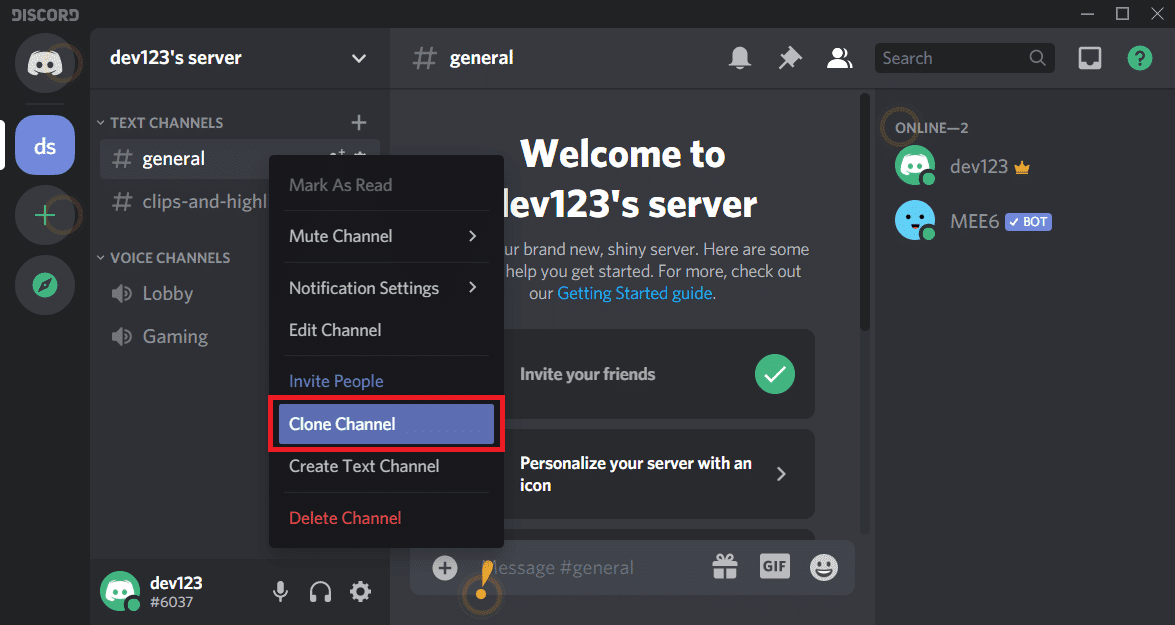
2. Voit myös nimetä kloonatun kanavan uudelleen ja napsauttaa Luo kanava -painiketta.(Create Channel button.)
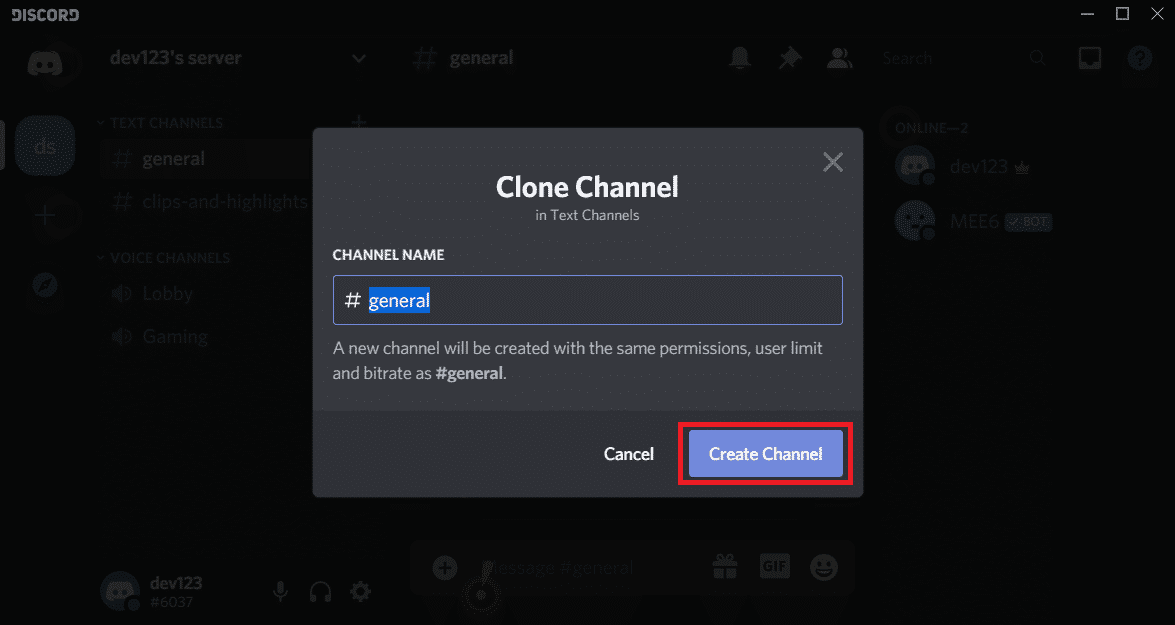
3. Voit joko poistaa(Delete) vanhemman version tai jättää sen.

4. Lisää tarvitsemasi robotit juuri luodulle kanavalle.
Kanavan kloonaus on myös yksi helpoimmista tavoista hävittää kanavaviestit Discordissa(Discord) . Se lisää myös vanhoja käyttäjiä uuteen kloonatuun kanavaan samoilla asetuksilla.
Suositus:(Recommended:)
- Kuinka ladata videoita Discordista(How to Download Videos from Discord)
- Kuinka jakaa näyttö Discordissa?(How to Share Screen on Discord?)
- Kuinka korjata Steamin liian monta kirjautumisvirhettä verkkovirheestä(How to Fix Steam Too Many Login Failures from Network Error)
Nämä ovat kaikki tavat, joilla voit poistaa suorat viestit ja kanavaviestit Discordissa. (delete direct messages and channel messages in Discord.)Koska Discord ei hyväksy botien käyttöä poistamiseen, sinun tulee olla varovainen käyttäessäsi menetelmää. Noudata kaikkia vaiheita huolellisesti, eikä sinulla pitäisi olla ongelmia.
Related posts
Kuinka poistaa DM-historiasi Discordissa
Ryhmä-DM:n perustaminen Discordissa (2022)
Korjaa se, että Discord Go Live ei näy
Kuinka aloittaa live-lähetys Discordissa (2022)
Korjaa Discord-ilmoitukset, jotka eivät toimi
Poista Google-hakuhistoria ja kaikki, mitä se tietää sinusta!
SafeSearchin poistaminen käytöstä Googlessa
Korjaa Facebook Messenger, joka odottaa verkkovirhettä
Kuinka jakaa näyttö Discordissa? (2022)
Kuinka käyttää Netflix Partya elokuvien katseluun ystävien kanssa
Etsi GPS-koordinaatit mille tahansa sijainnille
Korjaa Discord Not Detecting Mic
Korjaa Discord poimia pelin äänivirhe
Kuinka poistaa suodatin TikTok-videosta
Siirrä sähköpostit helposti Gmail-tililtä toiselle
Kuinka poistaa ihmisiä Snapchatissa (poistaa ja estää ystäviä)
YouTuben tumman tilan aktivointi
3 tapaa poistaa diaesitys mistä tahansa verkkosivustosta
Kuinka poistaa PhonePe-tapahtumahistoria
Samsung Galaxy S9 (2022) Hard Resetin palauttaminen
